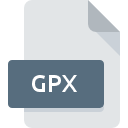
–†–į—Ā—ą–ł—Ä–Ķ–Ĺ–ł–Ķ —Ą–į–Ļ–Ľ–į GPX
GPS Exchange Format
-
Category
-
–ü–ĺ–Ņ—É–Ľ—Ź—Ä–Ĺ–ĺ—Ā—ā—Ć3.3 (41 votes)
–ß—ā–ĺ —ā–į–ļ–ĺ–Ķ —Ą–į–Ļ–Ľ GPX?
–§–į–Ļ–Ľ —Ā —Ä–į—Ā—ą–ł—Ä–Ķ–Ĺ–ł–Ķ–ľ .GPX —Ā–ĺ–ī–Ķ—Ä–∂–ł—ā –≥–Ķ–ĺ–≥—Ä–į—Ą–ł—á–Ķ—Ā–ļ–ł–Ķ –ī–į–Ĺ–Ĺ—č–Ķ –≤ –≤–ł–ī–Ķ —ā–ĺ—á–Ķ–ļ, –ľ–į—Ä—ą—Ä—É—ā–ĺ–≤ –ł —ā—Ä–Ķ–ļ–ĺ–≤, —Ā–ĺ—Ö—Ä–į–Ĺ–Ķ–Ĺ–Ĺ—č–Ķ –≤ —ā–Ķ–ļ—Ā—ā–ĺ–≤–ĺ–ľ —Ą–ĺ—Ä–ľ–į—ā–Ķ –Ĺ–į –ĺ—Ā–Ĺ–ĺ–≤–Ķ XML. GPX-—Ą–į–Ļ–Ľ—č –ł—Ā–Ņ–ĺ–Ľ—Ć–∑—É—é—ā—Ā—Ź –ī–Ľ—Ź –ĺ–Ī–ľ–Ķ–Ĺ–į –ī–į–Ĺ–Ĺ—č–ľ–ł –ľ–Ķ–∂–ī—É –Ņ—Ä–ł–Ľ–ĺ–∂–Ķ–Ĺ–ł—Ź–ľ–ł –ł —Ā–Ľ—É–∂–Ī–į–ľ–ł –Ņ–ĺ —Ā–Ķ—ā–ł. –§–ĺ—Ä–ľ–į—ā –Ī—č–Ľ —Ä–į–∑—Ä–į–Ī–ĺ—ā–į–Ĺ –≤ 2002 –≥–ĺ–ī—É, –į –Ķ–≥–ĺ —ā–Ķ–ļ—É—Č–į—Ź –≤–Ķ—Ä—Ā–ł—Ź, –ĺ–Ī–ĺ–∑–Ĺ–į—á–Ķ–Ĺ–Ĺ–į—Ź 1.1, –Ī—č–Ľ–į –≤—č–Ņ—É—Č–Ķ–Ĺ–į –ī–≤–į –≥–ĺ–ī–į —Ā–Ņ—É—Ā—ā—Ź. GPX - —ć—ā–ĺ –Ī–Ķ—Ā–Ņ–Ľ–į—ā–Ĺ—č–Ļ —Ą–ĺ—Ä–ľ–į—ā, —Ä–į—Ā–Ņ—Ä–ĺ—Ā—ā—Ä–į–Ĺ—Ź–Ķ–ľ—č–Ļ –Ņ–ĺ –Ľ–ł—Ü–Ķ–Ĺ–∑–ł–ł —Ā –ĺ—ā–ļ—Ä—č—ā—č–ľ –ł—Ā—Ö–ĺ–ī–Ĺ—č–ľ –ļ–ĺ–ī–ĺ–ľ. –Ę–Ķ—Ö–Ĺ–ł—á–Ķ—Ā–ļ–ł–Ļ –ī–ĺ–ļ—É–ľ–Ķ–Ĺ—ā GPX —Ā–ĺ—Ö—Ä–į–Ĺ—Ź–Ķ—ā—Ā—Ź –≤ –≤–ł–ī–Ķ —Ą–į–Ļ–Ľ–į gpx.xsd, –ī–ĺ—Ā—ā—É–Ņ–Ĺ–ĺ–≥–ĺ –Ņ–ĺ –į–ī—Ä–Ķ—Ā—É www.topografix.com/gpx.asp . –ó–į–≥–ĺ–Ľ–ĺ–≤–ĺ–ļ —Ą–į–Ļ–Ľ–į GPX —Ā–ĺ–ī–Ķ—Ä–∂–ł—ā –ľ–Ķ—ā–į–ī–į–Ĺ–Ĺ—č–Ķ —Ą–į–Ļ–Ľ–į (–ł–Ĺ—Ą–ĺ—Ä–ľ–į—Ü–ł—Ź –ĺ –ī–į–Ĺ–Ĺ–ĺ–ľ —Ą–į–Ļ–Ľ–Ķ). –ě—Ā–Ĺ–ĺ–≤–Ĺ—č–Ķ —ā–ł–Ņ—č –ī–į–Ĺ–Ĺ—č—Ö –≤ GPX:
- wptType - –Ņ—É—ā–Ķ–≤–į—Ź —ā–ĺ—á–ļ–į - —ā–ĺ—á–ļ–į –Ĺ–į –ļ–į—Ä—ā–Ķ, –ĺ–Ņ–ł—Ā—č–≤–į–Ķ–ľ–į—Ź —Ā–≤–ĺ–ł–ľ–ł –ļ–ĺ–ĺ—Ä–ī–ł–Ĺ–į—ā–į–ľ–ł –≤ —Ā–ĺ–ĺ—ā–≤–Ķ—ā—Ā—ā–≤–ł–ł —Ā–ĺ —Ā—ā–į–Ĺ–ī–į—Ä—ā–ĺ–ľ WGS 84, –Ĺ–ĺ —ā–į–ļ–∂–Ķ –ľ–ĺ–∂–Ķ—ā —Ö—Ä–į–Ĺ–ł—ā—Ć –ī—Ä—É–≥–ł–Ķ –ī–į–Ĺ–Ĺ—č–Ķ, —ā–į–ļ–ł–Ķ –ļ–į–ļ POI (—ā–ĺ—á–ļ–į –ł–Ĺ—ā–Ķ—Ä–Ķ—Ā–į),
- rteType - –ľ–į—Ä—ą—Ä—É—ā - —É–Ņ–ĺ—Ä—Ź–ī–ĺ—á–Ķ–Ĺ–Ĺ—č–Ļ –Ĺ–į–Ī–ĺ—Ä —ā–ĺ—á–Ķ–ļ, –ļ–ĺ—ā–ĺ—Ä—č–Ļ –ĺ–Ņ—Ä–Ķ–ī–Ķ–Ľ—Ź–Ķ—ā —ć—ā–į–Ņ—č –ī–į–Ĺ–Ĺ–ĺ–≥–ĺ –ľ–į—Ä—ą—Ä—É—ā–į, —ā–į–ļ–ł–Ķ –ļ–į–ļ –Ņ–ĺ–≤–ĺ—Ä–ĺ—ā –ł–Ľ–ł –ļ—Ä—É–≥–ĺ–≤–ĺ–Ķ –ī–≤–ł–∂–Ķ–Ĺ–ł–Ķ,
- trkType - track - –ĺ—Ä–≥–į–Ĺ–ł–∑–ĺ–≤–į–Ĺ–Ĺ—č–Ļ —Ā–Ņ–ł—Ā–ĺ–ļ —ā–ĺ—á–Ķ–ļ, –ļ–ĺ—ā–ĺ—Ä—č–Ļ —ā–į–ļ–∂–Ķ –ľ–ĺ–∂–Ķ—ā —Ā–ĺ–ī–Ķ—Ä–∂–į—ā—Ć –ľ–Ķ—ā–ļ–ł –≤—Ä–Ķ–ľ–Ķ–Ĺ–ł –ł–Ľ–ł –≤—č—Ā–ĺ—ā—č, –Ķ—Ā–Ľ–ł —ā—Ä–Ķ–ļ –Ī—č–Ľ –∑–į–Ņ–ł—Ā–į–Ĺ –≤–ĺ –≤—Ä–Ķ–ľ—Ź –Ņ—É—ā–Ķ—ą–Ķ—Ā—ā–≤–ł—Ź.
–í—Ā–Ķ –ļ–ĺ–ĺ—Ä–ī–ł–Ĺ–į—ā—č GPX —Ā–ĺ–ĺ—ā–≤–Ķ—ā—Ā—ā–≤—É—é—ā —Ā—ā–į–Ĺ–ī–į—Ä—ā—É WGS 84 –ł –Ņ—Ä–Ķ–ī—Ā—ā–į–≤–Ľ–Ķ–Ĺ—č –≤ –≤–ł–ī–Ķ —á–ł—Ā–Ķ–Ľ —Ā –Ņ–Ľ–į–≤–į—é—Č–Ķ–Ļ –∑–į–Ņ—Ź—ā–ĺ–Ļ. –í—č—Ā–ĺ—ā–į –Ĺ–į–ī —Ā—Ä–Ķ–ī–Ĺ–ł–ľ —É—Ä–ĺ–≤–Ĺ–Ķ–ľ –ľ–ĺ—Ä—Ź –ł—Ā–Ņ–ĺ–Ľ—Ć–∑—É–Ķ—ā –ľ–Ķ—ā—Ä—č –≤ –ļ–į—á–Ķ—Ā—ā–≤–Ķ –Ķ–ī–ł–Ĺ–ł—Ü—č –ł–∑–ľ–Ķ—Ä–Ķ–Ĺ–ł—Ź, –į –ī–į—ā–į –ł –ī–į–Ĺ–Ĺ—č–Ķ –ł—Ā–Ņ–ĺ–Ľ—Ć–∑—É—é—ā —Ā—ā–į–Ĺ–ī–į—Ä—ā ISO 8601 –ł —Ā—ā–į–Ĺ–ī–į—Ä—ā –ī–į—ā—č –ł –≤—Ä–Ķ–ľ–Ķ–Ĺ–ł UTC. –Ě–Ķ–ļ–ĺ—ā–ĺ—Ä—č–Ķ –ļ–ĺ–ľ–Ņ–į–Ĺ–ł–ł-—Ä–į–∑—Ä–į–Ī–ĺ—ā—á–ł–ļ–ł –Ņ—Ä–ĺ–≥—Ä–į–ľ–ľ–Ĺ–ĺ–≥–ĺ –ĺ–Ī–Ķ—Ā–Ņ–Ķ—á–Ķ–Ĺ–ł—Ź, –Ĺ–į–Ņ—Ä–ł–ľ–Ķ—Ä Garmin, —Ä–į—Ā—ą–ł—Ä–ł–Ľ–ł —Ą–ĺ—Ä–ľ–į—ā GPX –ī–Ľ—Ź —Ä–į–∑–ľ–Ķ—Č–Ķ–Ĺ–ł—Ź –ī–ĺ–Ņ–ĺ–Ľ–Ĺ–ł—ā–Ķ–Ľ—Ć–Ĺ–ĺ–Ļ –ł–Ĺ—Ą–ĺ—Ä–ľ–į—Ü–ł–ł, —Ā–≤—Ź–∑–į–Ĺ–Ĺ–ĺ–Ļ —Ā —ā–ĺ—á–ļ–į–ľ–ł - –į–ī—Ä–Ķ—Ā–į–ľ–ł, –Ĺ–ĺ–ľ–Ķ—Ä–į–ľ–ł —ā–Ķ–Ľ–Ķ—Ą–ĺ–Ĺ–ĺ–≤, —ā–Ķ–ľ–Ņ–Ķ—Ä–į—ā—É—Ä–ĺ–Ļ –ł–Ľ–ł –≥–Ľ—É–Ī–ł–Ĺ–ĺ–Ļ –≤–ĺ–ī—č.
–ü—Ä–ĺ–≥—Ä–į–ľ–ľ—č, –ļ–ĺ—ā–ĺ—Ä—č–Ķ –Ņ–ĺ–ī–ī–Ķ—Ä–∂–ł–≤–į—é—ā GPX —Ä–į—Ā—ą–ł—Ä–Ķ–Ĺ–ł–Ķ —Ą–į–Ļ–Ľ–į
–§–į–Ļ–Ľ—č —Ā —Ä–į—Ā—ą–ł—Ä–Ķ–Ĺ–ł–Ķ–ľ GPX, –ļ–į–ļ –ł –Ľ—é–Ī—č–Ķ –ī—Ä—É–≥–ł–Ķ —Ą–ĺ—Ä–ľ–į—ā—č —Ą–į–Ļ–Ľ–ĺ–≤, –ľ–ĺ–∂–Ĺ–ĺ –Ĺ–į–Ļ—ā–ł –≤ –Ľ—é–Ī–ĺ–Ļ –ĺ–Ņ–Ķ—Ä–į—Ü–ł–ĺ–Ĺ–Ĺ–ĺ–Ļ —Ā–ł—Ā—ā–Ķ–ľ–Ķ. –£–ļ–į–∑–į–Ĺ–Ĺ—č–Ķ —Ą–į–Ļ–Ľ—č –ľ–ĺ–≥—É—ā –Ī—č—ā—Ć –Ņ–Ķ—Ä–Ķ–ī–į–Ĺ—č –Ĺ–į –ī—Ä—É–≥–ł–Ķ —É—Ā—ā—Ä–ĺ–Ļ—Ā—ā–≤–į, –Ī—É–ī—Ć —ā–ĺ –ľ–ĺ–Ī–ł–Ľ—Ć–Ĺ—č–Ķ –ł–Ľ–ł —Ā—ā–į—Ü–ł–ĺ–Ĺ–į—Ä–Ĺ—č–Ķ, –Ĺ–ĺ –Ĺ–Ķ –≤—Ā–Ķ —Ā–ł—Ā—ā–Ķ–ľ—č –ľ–ĺ–≥—É—ā –Ī—č—ā—Ć —Ā–Ņ–ĺ—Ā–ĺ–Ī–Ĺ—č –Ņ—Ä–į–≤–ł–Ľ—Ć–Ĺ–ĺ –ĺ–Ī—Ä–į–Ī–į—ā—č–≤–į—ā—Ć —ā–į–ļ–ł–Ķ —Ą–į–Ļ–Ľ—č.
–ü—Ä–ĺ–≥—Ä–į–ľ–ľ—č, –ĺ–Ī—Ā–Ľ—É–∂–ł–≤–į—é—Č–ł–Ķ —Ą–į–Ļ–Ľ GPX
 MAC OS
MAC OS  Linux
Linux Updated: 12/03/2019
–ö–į–ļ –ĺ—ā–ļ—Ä—č—ā—Ć —Ą–į–Ļ–Ľ GPX?
–ü—Ä–ł—á–ł–Ĺ, –Ņ–ĺ –ļ–ĺ—ā–ĺ—Ä—č–ľ —É –≤–į—Ā –≤–ĺ–∑–Ĺ–ł–ļ–į—é—ā –Ņ—Ä–ĺ–Ī–Ľ–Ķ–ľ—č —Ā –ĺ—ā–ļ—Ä—č—ā–ł–Ķ–ľ —Ą–į–Ļ–Ľ–ĺ–≤ GPX –≤ –ī–į–Ĺ–Ĺ–ĺ–Ļ —Ā–ł—Ā—ā–Ķ–ľ–Ķ, –ľ–ĺ–∂–Ķ—ā –Ī—č—ā—Ć –Ĺ–Ķ—Ā–ļ–ĺ–Ľ—Ć–ļ–ĺ. –ß—ā–ĺ –≤–į–∂–Ĺ–ĺ, –≤—Ā–Ķ —Ä–į—Ā–Ņ—Ä–ĺ—Ā—ā—Ä–į–Ĺ–Ķ–Ĺ–Ĺ—č–Ķ –Ņ—Ä–ĺ–Ī–Ľ–Ķ–ľ—č, —Ā–≤—Ź–∑–į–Ĺ–Ĺ—č–Ķ —Ā —Ą–į–Ļ–Ľ–į–ľ–ł —Ā —Ä–į—Ā—ą–ł—Ä–Ķ–Ĺ–ł–Ķ–ľ GPX, –ľ–ĺ–≥—É—ā —Ä–Ķ—ą–į—ā—Ć —Ā–į–ľ–ł –Ņ–ĺ–Ľ—Ć–∑–ĺ–≤–į—ā–Ķ–Ľ–ł. –ü—Ä–ĺ—Ü–Ķ—Ā—Ā –Ī—č—Ā—ā—Ä—č–Ļ –ł –Ĺ–Ķ —ā—Ä–Ķ–Ī—É–Ķ—ā —É—á–į—Ā—ā–ł—Ź –ė–Ę-—Ā–Ņ–Ķ—Ü–ł–į–Ľ–ł—Ā—ā–į. –Ě–ł–∂–Ķ –Ņ—Ä–ł–≤–Ķ–ī–Ķ–Ĺ —Ā–Ņ–ł—Ā–ĺ–ļ —Ä–Ķ–ļ–ĺ–ľ–Ķ–Ĺ–ī–į—Ü–ł–Ļ, –ļ–ĺ—ā–ĺ—Ä—č–Ķ –Ņ–ĺ–ľ–ĺ–≥—É—ā –≤–į–ľ –≤—č—Ź–≤–ł—ā—Ć –ł —Ä–Ķ—ą–ł—ā—Ć –Ņ—Ä–ĺ–Ī–Ľ–Ķ–ľ—č, —Ā–≤—Ź–∑–į–Ĺ–Ĺ—č–Ķ —Ā —Ą–į–Ļ–Ľ–į–ľ–ł.
–®–į–≥ 1. –£—Ā—ā–į–Ĺ–ĺ–≤–ł—ā–Ķ Google Earth –Ņ—Ä–ĺ–≥—Ä–į–ľ–ľ–Ĺ–ĺ–Ķ –ĺ–Ī–Ķ—Ā–Ņ–Ķ—á–Ķ–Ĺ–ł–Ķ
 –ü—Ä–ĺ–Ī–Ľ–Ķ–ľ—č —Ā –ĺ—ā–ļ—Ä—č—ā–ł–Ķ–ľ –ł —Ä–į–Ī–ĺ—ā–ĺ–Ļ —Ā —Ą–į–Ļ–Ľ–į–ľ–ł GPX, —Ā–ļ–ĺ—Ä–Ķ–Ķ –≤—Ā–Ķ–≥–ĺ, —Ā–≤—Ź–∑–į–Ĺ—č —Ā –ĺ—ā—Ā—É—ā—Ā—ā–≤–ł–Ķ–ľ –Ĺ–į–ī–Ľ–Ķ–∂–į—Č–Ķ–≥–ĺ –Ņ—Ä–ĺ–≥—Ä–į–ľ–ľ–Ĺ–ĺ–≥–ĺ –ĺ–Ī–Ķ—Ā–Ņ–Ķ—á–Ķ–Ĺ–ł—Ź, —Ā–ĺ–≤–ľ–Ķ—Ā—ā–ł–ľ–ĺ–≥–ĺ —Ā —Ą–į–Ļ–Ľ–į–ľ–ł GPX –Ĺ–į –≤–į—ą–Ķ–ľ –ļ–ĺ–ľ–Ņ—Ć—é—ā–Ķ—Ä–Ķ. –≠—ā–į –Ņ—Ä–ĺ–Ī–Ľ–Ķ–ľ–į –ľ–ĺ–∂–Ķ—ā –Ī—č—ā—Ć —Ä–Ķ—ą–Ķ–Ĺ–į –Ņ—É—ā–Ķ–ľ –∑–į–≥—Ä—É–∑–ļ–ł –ł —É—Ā—ā–į–Ĺ–ĺ–≤–ļ–ł # –†–ē–ö–ě–ú–ē–Ě–Ē–ě–í–ź–Ě–Ě–ě–ô # –ł–Ľ–ł –ī—Ä—É–≥–ĺ–Ļ —Ā–ĺ–≤–ľ–Ķ—Ā—ā–ł–ľ–ĺ–Ļ –Ņ—Ä–ĺ–≥—Ä–į–ľ–ľ—č, —ā–į–ļ–ĺ–Ļ –ļ–į–ļ FME Desktop, TatukGIS Viewer, EasyGPS. –ü–ĺ–Ľ–Ĺ—č–Ļ —Ā–Ņ–ł—Ā–ĺ–ļ –Ņ—Ä–ĺ–≥—Ä–į–ľ–ľ, —Ā–≥—Ä—É–Ņ–Ņ–ł—Ä–ĺ–≤–į–Ĺ–Ĺ—č—Ö –Ņ–ĺ –ĺ–Ņ–Ķ—Ä–į—Ü–ł–ĺ–Ĺ–Ĺ—č–ľ —Ā–ł—Ā—ā–Ķ–ľ–į–ľ, –ľ–ĺ–∂–Ĺ–ĺ –Ĺ–į–Ļ—ā–ł –≤—č—ą–Ķ. –ē—Ā–Ľ–ł –≤—č —Ö–ĺ—ā–ł—ā–Ķ –∑–į–≥—Ä—É–∑–ł—ā—Ć —É—Ā—ā–į–Ĺ–ĺ–≤—Č–ł–ļ Google Earth –Ĺ–į–ł–Ī–ĺ–Ľ–Ķ–Ķ –Ī–Ķ–∑–ĺ–Ņ–į—Ā–Ĺ—č–ľ —Ā–Ņ–ĺ—Ā–ĺ–Ī–ĺ–ľ, –ľ—č —Ä–Ķ–ļ–ĺ–ľ–Ķ–Ĺ–ī—É–Ķ–ľ –≤–į–ľ –Ņ–ĺ—Ā–Ķ—ā–ł—ā—Ć —Ā–į–Ļ—ā Google Inc. –ł –∑–į–≥—Ä—É–∑–ł—ā—Ć –Ķ–≥–ĺ –ł–∑ –ĺ—Ą–ł—Ü–ł–į–Ľ—Ć–Ĺ—č—Ö —Ä–Ķ–Ņ–ĺ–∑–ł—ā–ĺ—Ä–ł–Ķ–≤.
–ü—Ä–ĺ–Ī–Ľ–Ķ–ľ—č —Ā –ĺ—ā–ļ—Ä—č—ā–ł–Ķ–ľ –ł —Ä–į–Ī–ĺ—ā–ĺ–Ļ —Ā —Ą–į–Ļ–Ľ–į–ľ–ł GPX, —Ā–ļ–ĺ—Ä–Ķ–Ķ –≤—Ā–Ķ–≥–ĺ, —Ā–≤—Ź–∑–į–Ĺ—č —Ā –ĺ—ā—Ā—É—ā—Ā—ā–≤–ł–Ķ–ľ –Ĺ–į–ī–Ľ–Ķ–∂–į—Č–Ķ–≥–ĺ –Ņ—Ä–ĺ–≥—Ä–į–ľ–ľ–Ĺ–ĺ–≥–ĺ –ĺ–Ī–Ķ—Ā–Ņ–Ķ—á–Ķ–Ĺ–ł—Ź, —Ā–ĺ–≤–ľ–Ķ—Ā—ā–ł–ľ–ĺ–≥–ĺ —Ā —Ą–į–Ļ–Ľ–į–ľ–ł GPX –Ĺ–į –≤–į—ą–Ķ–ľ –ļ–ĺ–ľ–Ņ—Ć—é—ā–Ķ—Ä–Ķ. –≠—ā–į –Ņ—Ä–ĺ–Ī–Ľ–Ķ–ľ–į –ľ–ĺ–∂–Ķ—ā –Ī—č—ā—Ć —Ä–Ķ—ą–Ķ–Ĺ–į –Ņ—É—ā–Ķ–ľ –∑–į–≥—Ä—É–∑–ļ–ł –ł —É—Ā—ā–į–Ĺ–ĺ–≤–ļ–ł # –†–ē–ö–ě–ú–ē–Ě–Ē–ě–í–ź–Ě–Ě–ě–ô # –ł–Ľ–ł –ī—Ä—É–≥–ĺ–Ļ —Ā–ĺ–≤–ľ–Ķ—Ā—ā–ł–ľ–ĺ–Ļ –Ņ—Ä–ĺ–≥—Ä–į–ľ–ľ—č, —ā–į–ļ–ĺ–Ļ –ļ–į–ļ FME Desktop, TatukGIS Viewer, EasyGPS. –ü–ĺ–Ľ–Ĺ—č–Ļ —Ā–Ņ–ł—Ā–ĺ–ļ –Ņ—Ä–ĺ–≥—Ä–į–ľ–ľ, —Ā–≥—Ä—É–Ņ–Ņ–ł—Ä–ĺ–≤–į–Ĺ–Ĺ—č—Ö –Ņ–ĺ –ĺ–Ņ–Ķ—Ä–į—Ü–ł–ĺ–Ĺ–Ĺ—č–ľ —Ā–ł—Ā—ā–Ķ–ľ–į–ľ, –ľ–ĺ–∂–Ĺ–ĺ –Ĺ–į–Ļ—ā–ł –≤—č—ą–Ķ. –ē—Ā–Ľ–ł –≤—č —Ö–ĺ—ā–ł—ā–Ķ –∑–į–≥—Ä—É–∑–ł—ā—Ć —É—Ā—ā–į–Ĺ–ĺ–≤—Č–ł–ļ Google Earth –Ĺ–į–ł–Ī–ĺ–Ľ–Ķ–Ķ –Ī–Ķ–∑–ĺ–Ņ–į—Ā–Ĺ—č–ľ —Ā–Ņ–ĺ—Ā–ĺ–Ī–ĺ–ľ, –ľ—č —Ä–Ķ–ļ–ĺ–ľ–Ķ–Ĺ–ī—É–Ķ–ľ –≤–į–ľ –Ņ–ĺ—Ā–Ķ—ā–ł—ā—Ć —Ā–į–Ļ—ā Google Inc. –ł –∑–į–≥—Ä—É–∑–ł—ā—Ć –Ķ–≥–ĺ –ł–∑ –ĺ—Ą–ł—Ü–ł–į–Ľ—Ć–Ĺ—č—Ö —Ä–Ķ–Ņ–ĺ–∑–ł—ā–ĺ—Ä–ł–Ķ–≤.
–®–į–≥ 2. –£–Ī–Ķ–ī–ł—ā–Ķ—Ā—Ć, —á—ā–ĺ —É –≤–į—Ā —É—Ā—ā–į–Ĺ–ĺ–≤–Ľ–Ķ–Ĺ–į –Ņ–ĺ—Ā–Ľ–Ķ–ī–Ĺ—Ź—Ź –≤–Ķ—Ä—Ā–ł—Ź Google Earth
 –ē—Ā–Ľ–ł —É –≤–į—Ā —É–∂–Ķ —É—Ā—ā–į–Ĺ–ĺ–≤–Ľ–Ķ–Ĺ Google Earth –≤ –≤–į—ą–ł—Ö —Ā–ł—Ā—ā–Ķ–ľ–į—Ö –ł —Ą–į–Ļ–Ľ—č GPX –Ņ–ĺ-–Ņ—Ä–Ķ–∂–Ĺ–Ķ–ľ—É –Ĺ–Ķ –ĺ—ā–ļ—Ä—č–≤–į—é—ā—Ā—Ź –ī–ĺ–Ľ–∂–Ĺ—č–ľ –ĺ–Ī—Ä–į–∑–ĺ–ľ, –Ņ—Ä–ĺ–≤–Ķ—Ä—Ć—ā–Ķ, —É—Ā—ā–į–Ĺ–ĺ–≤–Ľ–Ķ–Ĺ–į –Ľ–ł —É –≤–į—Ā –Ņ–ĺ—Ā–Ľ–Ķ–ī–Ĺ—Ź—Ź –≤–Ķ—Ä—Ā–ł—Ź –Ņ—Ä–ĺ–≥—Ä–į–ľ–ľ–Ĺ–ĺ–≥–ĺ –ĺ–Ī–Ķ—Ā–Ņ–Ķ—á–Ķ–Ĺ–ł—Ź. –†–į–∑—Ä–į–Ī–ĺ—ā—á–ł–ļ–ł –Ņ—Ä–ĺ–≥—Ä–į–ľ–ľ–Ĺ–ĺ–≥–ĺ –ĺ–Ī–Ķ—Ā–Ņ–Ķ—á–Ķ–Ĺ–ł—Ź –ľ–ĺ–≥—É—ā —Ä–Ķ–į–Ľ–ł–∑–ĺ–≤–į—ā—Ć –Ņ–ĺ–ī–ī–Ķ—Ä–∂–ļ—É –Ī–ĺ–Ľ–Ķ–Ķ —Ā–ĺ–≤—Ä–Ķ–ľ–Ķ–Ĺ–Ĺ—č—Ö —Ą–ĺ—Ä–ľ–į—ā–ĺ–≤ —Ą–į–Ļ–Ľ–ĺ–≤ –≤ –ĺ–Ī–Ĺ–ĺ–≤–Ľ–Ķ–Ĺ–Ĺ—č—Ö –≤–Ķ—Ä—Ā–ł—Ź—Ö —Ā–≤–ĺ–ł—Ö –Ņ—Ä–ĺ–ī—É–ļ—ā–ĺ–≤. –ü—Ä–ł—á–ł–Ĺ–ĺ–Ļ —ā–ĺ–≥–ĺ, —á—ā–ĺ Google Earth –Ĺ–Ķ –ľ–ĺ–∂–Ķ—ā –ĺ–Ī—Ä–į–Ī–į—ā—č–≤–į—ā—Ć —Ą–į–Ļ–Ľ—č —Ā GPX, –ľ–ĺ–∂–Ķ—ā –Ī—č—ā—Ć —ā–ĺ, —á—ā–ĺ –Ņ—Ä–ĺ–≥—Ä–į–ľ–ľ–Ĺ–ĺ–Ķ –ĺ–Ī–Ķ—Ā–Ņ–Ķ—á–Ķ–Ĺ–ł–Ķ —É—Ā—ā–į—Ä–Ķ–Ľ–ĺ. –ü–ĺ—Ā–Ľ–Ķ–ī–Ĺ—Ź—Ź –≤–Ķ—Ä—Ā–ł—Ź Google Earth –ī–ĺ–Ľ–∂–Ĺ–į –Ņ–ĺ–ī–ī–Ķ—Ä–∂–ł–≤–į—ā—Ć –≤—Ā–Ķ —Ą–ĺ—Ä–ľ–į—ā—č —Ą–į–Ļ–Ľ–ĺ–≤, –ļ–ĺ—ā–ĺ—Ä—č–Ķ —Ā–ĺ–≤–ľ–Ķ—Ā—ā–ł–ľ—č —Ā–ĺ —Ā—ā–į—Ä—č–ľ–ł –≤–Ķ—Ä—Ā–ł—Ź–ľ–ł –Ņ—Ä–ĺ–≥—Ä–į–ľ–ľ–Ĺ–ĺ–≥–ĺ –ĺ–Ī–Ķ—Ā–Ņ–Ķ—á–Ķ–Ĺ–ł—Ź.
–ē—Ā–Ľ–ł —É –≤–į—Ā —É–∂–Ķ —É—Ā—ā–į–Ĺ–ĺ–≤–Ľ–Ķ–Ĺ Google Earth –≤ –≤–į—ą–ł—Ö —Ā–ł—Ā—ā–Ķ–ľ–į—Ö –ł —Ą–į–Ļ–Ľ—č GPX –Ņ–ĺ-–Ņ—Ä–Ķ–∂–Ĺ–Ķ–ľ—É –Ĺ–Ķ –ĺ—ā–ļ—Ä—č–≤–į—é—ā—Ā—Ź –ī–ĺ–Ľ–∂–Ĺ—č–ľ –ĺ–Ī—Ä–į–∑–ĺ–ľ, –Ņ—Ä–ĺ–≤–Ķ—Ä—Ć—ā–Ķ, —É—Ā—ā–į–Ĺ–ĺ–≤–Ľ–Ķ–Ĺ–į –Ľ–ł —É –≤–į—Ā –Ņ–ĺ—Ā–Ľ–Ķ–ī–Ĺ—Ź—Ź –≤–Ķ—Ä—Ā–ł—Ź –Ņ—Ä–ĺ–≥—Ä–į–ľ–ľ–Ĺ–ĺ–≥–ĺ –ĺ–Ī–Ķ—Ā–Ņ–Ķ—á–Ķ–Ĺ–ł—Ź. –†–į–∑—Ä–į–Ī–ĺ—ā—á–ł–ļ–ł –Ņ—Ä–ĺ–≥—Ä–į–ľ–ľ–Ĺ–ĺ–≥–ĺ –ĺ–Ī–Ķ—Ā–Ņ–Ķ—á–Ķ–Ĺ–ł—Ź –ľ–ĺ–≥—É—ā —Ä–Ķ–į–Ľ–ł–∑–ĺ–≤–į—ā—Ć –Ņ–ĺ–ī–ī–Ķ—Ä–∂–ļ—É –Ī–ĺ–Ľ–Ķ–Ķ —Ā–ĺ–≤—Ä–Ķ–ľ–Ķ–Ĺ–Ĺ—č—Ö —Ą–ĺ—Ä–ľ–į—ā–ĺ–≤ —Ą–į–Ļ–Ľ–ĺ–≤ –≤ –ĺ–Ī–Ĺ–ĺ–≤–Ľ–Ķ–Ĺ–Ĺ—č—Ö –≤–Ķ—Ä—Ā–ł—Ź—Ö —Ā–≤–ĺ–ł—Ö –Ņ—Ä–ĺ–ī—É–ļ—ā–ĺ–≤. –ü—Ä–ł—á–ł–Ĺ–ĺ–Ļ —ā–ĺ–≥–ĺ, —á—ā–ĺ Google Earth –Ĺ–Ķ –ľ–ĺ–∂–Ķ—ā –ĺ–Ī—Ä–į–Ī–į—ā—č–≤–į—ā—Ć —Ą–į–Ļ–Ľ—č —Ā GPX, –ľ–ĺ–∂–Ķ—ā –Ī—č—ā—Ć —ā–ĺ, —á—ā–ĺ –Ņ—Ä–ĺ–≥—Ä–į–ľ–ľ–Ĺ–ĺ–Ķ –ĺ–Ī–Ķ—Ā–Ņ–Ķ—á–Ķ–Ĺ–ł–Ķ —É—Ā—ā–į—Ä–Ķ–Ľ–ĺ. –ü–ĺ—Ā–Ľ–Ķ–ī–Ĺ—Ź—Ź –≤–Ķ—Ä—Ā–ł—Ź Google Earth –ī–ĺ–Ľ–∂–Ĺ–į –Ņ–ĺ–ī–ī–Ķ—Ä–∂–ł–≤–į—ā—Ć –≤—Ā–Ķ —Ą–ĺ—Ä–ľ–į—ā—č —Ą–į–Ļ–Ľ–ĺ–≤, –ļ–ĺ—ā–ĺ—Ä—č–Ķ —Ā–ĺ–≤–ľ–Ķ—Ā—ā–ł–ľ—č —Ā–ĺ —Ā—ā–į—Ä—č–ľ–ł –≤–Ķ—Ä—Ā–ł—Ź–ľ–ł –Ņ—Ä–ĺ–≥—Ä–į–ľ–ľ–Ĺ–ĺ–≥–ĺ –ĺ–Ī–Ķ—Ā–Ņ–Ķ—á–Ķ–Ĺ–ł—Ź.
–®–į–≥ 3. –Ě–į—Ā—ā—Ä–ĺ–Ļ—ā–Ķ –Ņ—Ä–ł–Ľ–ĺ–∂–Ķ–Ĺ–ł–Ķ –Ņ–ĺ —É–ľ–ĺ–Ľ—á–į–Ĺ–ł—é –ī–Ľ—Ź –ĺ—ā–ļ—Ä—č—ā–ł—Ź GPX —Ą–į–Ļ–Ľ–ĺ–≤ –Ĺ–į Google Earth
–ē—Ā–Ľ–ł –Ņ—Ä–ĺ–Ī–Ľ–Ķ–ľ–į –Ĺ–Ķ –Ī—č–Ľ–į —Ä–Ķ—ą–Ķ–Ĺ–į –Ĺ–į –Ņ—Ä–Ķ–ī—č–ī—É—Č–Ķ–ľ —ą–į–≥–Ķ, –≤–į–ľ —Ā–Ľ–Ķ–ī—É–Ķ—ā —Ā–≤—Ź–∑–į—ā—Ć GPX —Ą–į–Ļ–Ľ—č —Ā –Ņ–ĺ—Ā–Ľ–Ķ–ī–Ĺ–Ķ–Ļ –≤–Ķ—Ä—Ā–ł–Ķ–Ļ Google Earth, —É—Ā—ā–į–Ĺ–ĺ–≤–Ľ–Ķ–Ĺ–Ĺ–ĺ–Ļ –Ĺ–į –≤–į—ą–Ķ–ľ —É—Ā—ā—Ä–ĺ–Ļ—Ā—ā–≤–Ķ. –ú–Ķ—ā–ĺ–ī –ī–ĺ–≤–ĺ–Ľ—Ć–Ĺ–ĺ –Ņ—Ä–ĺ—Ā—ā –ł –ľ–į–Ľ–ĺ –ľ–Ķ–Ĺ—Ź–Ķ—ā—Ā—Ź –≤ —Ä–į–∑–Ĺ—č—Ö –ĺ–Ņ–Ķ—Ä–į—Ü–ł–ĺ–Ĺ–Ĺ—č—Ö —Ā–ł—Ā—ā–Ķ–ľ–į—Ö.

–í—č–Ī–ĺ—Ä –Ņ—Ä–ł–Ľ–ĺ–∂–Ķ–Ĺ–ł—Ź –Ņ–Ķ—Ä–≤–ĺ–≥–ĺ –≤—č–Ī–ĺ—Ä–į –≤ Windows
- –í—č–Ī–Ķ—Ä–ł—ā–Ķ –Ņ—É–Ĺ–ļ—ā –≤ –ľ–Ķ–Ĺ—é ¬ę–§–į–Ļ–Ľ¬Ľ, –ļ –ļ–ĺ—ā–ĺ—Ä–ĺ–ľ—É –ľ–ĺ–∂–Ĺ–ĺ —Č–Ķ–Ľ–ļ–Ĺ—É—ā—Ć –Ņ—Ä–į–≤–ĺ–Ļ –ļ–Ĺ–ĺ–Ņ–ļ–ĺ–Ļ –ľ—č—ą–ł —Ą–į–Ļ–Ľ GPX.
- –Ē–į–Ľ–Ķ–Ķ –≤—č–Ī–Ķ—Ä–ł—ā–Ķ –ĺ–Ņ—Ü–ł—é –į –∑–į—ā–Ķ–ľ —Ā –Ņ–ĺ–ľ–ĺ—Č—Ć—é –ĺ—ā–ļ—Ä–ĺ–Ļ—ā–Ķ —Ā–Ņ–ł—Ā–ĺ–ļ –ī–ĺ—Ā—ā—É–Ņ–Ĺ—č—Ö –Ņ—Ä–ł–Ľ–ĺ–∂–Ķ–Ĺ–ł–Ļ.
- –ß—ā–ĺ–Ī—č –∑–į–≤–Ķ—Ä—ą–ł—ā—Ć –Ņ—Ä–ĺ—Ü–Ķ—Ā—Ā, –≤—č–Ī–Ķ—Ä–ł—ā–Ķ –ł —Ā –Ņ–ĺ–ľ–ĺ—Č—Ć—é –Ņ—Ä–ĺ–≤–ĺ–ī–Ĺ–ł–ļ–į –≤—č–Ī–Ķ—Ä–ł—ā–Ķ –Ņ–į–Ņ–ļ—É Google Earth. –ü–ĺ–ī—ā–≤–Ķ—Ä–ī–ł—ā–Ķ, –í—Ā–Ķ–≥–ī–į –ł—Ā–Ņ–ĺ–Ľ—Ć–∑–ĺ–≤–į—ā—Ć —ć—ā–ĺ –Ņ—Ä–ł–Ľ–ĺ–∂–Ķ–Ĺ–ł–Ķ –ī–Ľ—Ź –ĺ—ā–ļ—Ä—č—ā–ł—Ź GPX —Ą–į–Ļ–Ľ—č –ł –Ĺ–į–∂–į–≤ –ļ–Ĺ–ĺ–Ņ–ļ—É .

–í—č–Ī–ĺ—Ä –Ņ—Ä–ł–Ľ–ĺ–∂–Ķ–Ĺ–ł—Ź –Ņ–Ķ—Ä–≤–ĺ–≥–ĺ –≤—č–Ī–ĺ—Ä–į –≤ Mac OS
- –í —Ä–į—Ā–ļ—Ä—č–≤–į—é—Č–Ķ–ľ—Ā—Ź –ľ–Ķ–Ĺ—é, –Ĺ–į–∂–į–≤ –Ĺ–į —Ą–į–Ļ–Ľ —Ā —Ä–į—Ā—ą–ł—Ä–Ķ–Ĺ–ł–Ķ–ľ GPX, –≤—č–Ī–Ķ—Ä–ł—ā–Ķ
- —Ä–į–∑–ī–Ķ–Ľ –Ņ–ĺ–ľ–ĺ—Č—Ć—é, —Č–Ķ–Ľ–ļ–Ĺ—É–≤ –Ķ–≥–ĺ –Ĺ–į–∑–≤–į–Ĺ–ł–Ķ
- –í—č–Ī–Ķ—Ä–ł—ā–Ķ –Ņ–ĺ–ī—Ö–ĺ–ī—Ź—Č–Ķ–Ķ –Ņ—Ä–ĺ–≥—Ä–į–ľ–ľ–Ĺ–ĺ–Ķ –ĺ–Ī–Ķ—Ā–Ņ–Ķ—á–Ķ–Ĺ–ł–Ķ –ł —Ā–ĺ—Ö—Ä–į–Ĺ–ł—ā–Ķ –Ĺ–į—Ā—ā—Ä–ĺ–Ļ–ļ–ł, –Ĺ–į–∂–į–≤
- –Ē–ĺ–Ľ–∂–Ĺ–ĺ –Ņ–ĺ—Ź–≤–ł—ā—Ć—Ā—Ź –ĺ–ļ–Ĺ–ĺ —Ā —Ā–ĺ–ĺ–Ī—Č–Ķ–Ĺ–ł–Ķ–ľ, —á—ā–ĺ —ć—ā–ĺ –ł–∑–ľ–Ķ–Ĺ–Ķ–Ĺ–ł–Ķ –Ī—É–ī–Ķ—ā –Ņ—Ä–ł–ľ–Ķ–Ĺ–Ķ–Ĺ–ĺ –ļ–ĺ –≤—Ā–Ķ–ľ —Ą–į–Ļ–Ľ–į–ľ —Ā —Ä–į—Ā—ą–ł—Ä–Ķ–Ĺ–ł–Ķ–ľ GPX. –Ě–į–∂–ł–ľ–į—Ź , –≤—č –Ņ–ĺ–ī—ā–≤–Ķ—Ä–∂–ī–į–Ķ—ā–Ķ —Ā–≤–ĺ–Ļ –≤—č–Ī–ĺ—Ä.
–®–į–≥ 4. –ü—Ä–ĺ–≤–Ķ—Ä—Ć—ā–Ķ GPX –Ĺ–į –Ĺ–į–Ľ–ł—á–ł–Ķ –ĺ—ą–ł–Ī–ĺ–ļ
–ē—Ā–Ľ–ł –≤—č –≤—č–Ņ–ĺ–Ľ–Ĺ–ł–Ľ–ł –ł–Ĺ—Ā—ā—Ä—É–ļ—Ü–ł–ł –ł–∑ –Ņ—Ä–Ķ–ī—č–ī—É—Č–ł—Ö —ą–į–≥–ĺ–≤, –Ĺ–ĺ –Ņ—Ä–ĺ–Ī–Ľ–Ķ–ľ–į –≤—Ā–Ķ –Ķ—Č–Ķ –Ĺ–Ķ —Ä–Ķ—ą–Ķ–Ĺ–į, –≤–į–ľ —Ā–Ľ–Ķ–ī—É–Ķ—ā –Ņ—Ä–ĺ–≤–Ķ—Ä–ł—ā—Ć —Ą–į–Ļ–Ľ GPX, –ĺ –ļ–ĺ—ā–ĺ—Ä–ĺ–ľ –ł–ī–Ķ—ā —Ä–Ķ—á—Ć. –ě—ā—Ā—É—ā—Ā—ā–≤–ł–Ķ –ī–ĺ—Ā—ā—É–Ņ–į –ļ —Ą–į–Ļ–Ľ—É –ľ–ĺ–∂–Ķ—ā –Ī—č—ā—Ć —Ā–≤—Ź–∑–į–Ĺ–ĺ —Ā —Ä–į–∑–Ľ–ł—á–Ĺ—č–ľ–ł –Ņ—Ä–ĺ–Ī–Ľ–Ķ–ľ–į–ľ–ł.

1. GPX –ľ–ĺ–∂–Ķ—ā –Ī—č—ā—Ć –∑–į—Ä–į–∂–Ķ–Ĺ –≤—Ä–Ķ–ī–ĺ–Ĺ–ĺ—Ā–Ĺ—č–ľ –ü–ě - –ĺ–Ī—Ź–∑–į—ā–Ķ–Ľ—Ć–Ĺ–ĺ –Ņ—Ä–ĺ–≤–Ķ—Ä—Ć—ā–Ķ –Ķ–≥–ĺ –į–Ĺ—ā–ł–≤–ł—Ä—É—Ā–ĺ–ľ.
–ē—Ā–Ľ–ł GPX –ī–Ķ–Ļ—Ā—ā–≤–ł—ā–Ķ–Ľ—Ć–Ĺ–ĺ –∑–į—Ä–į–∂–Ķ–Ĺ, –≤–ĺ–∑–ľ–ĺ–∂–Ĺ–ĺ, –≤—Ä–Ķ–ī–ĺ–Ĺ–ĺ—Ā–Ĺ–ĺ–Ķ –ü–ě –Ī–Ľ–ĺ–ļ–ł—Ä—É–Ķ—ā –Ķ–≥–ĺ –ĺ—ā–ļ—Ä—č—ā–ł–Ķ. –°–ļ–į–Ĺ–ł—Ä—É–Ļ—ā–Ķ —Ą–į–Ļ–Ľ GPX –ł –≤–į—ą –ļ–ĺ–ľ–Ņ—Ć—é—ā–Ķ—Ä –Ĺ–į –Ĺ–į–Ľ–ł—á–ł–Ķ –≤—Ä–Ķ–ī–ĺ–Ĺ–ĺ—Ā–Ĺ—č—Ö –Ņ—Ä–ĺ–≥—Ä–į–ľ–ľ –ł–Ľ–ł –≤–ł—Ä—É—Ā–ĺ–≤. –ē—Ā–Ľ–ł —Ā–ļ–į–Ĺ–Ķ—Ä –ĺ–Ī–Ĺ–į—Ä—É–∂–ł–Ľ, —á—ā–ĺ —Ą–į–Ļ–Ľ GPX –Ĺ–Ķ–Ī–Ķ–∑–ĺ–Ņ–į—Ā–Ķ–Ĺ, –ī–Ķ–Ļ—Ā—ā–≤—É–Ļ—ā–Ķ –≤ —Ā–ĺ–ĺ—ā–≤–Ķ—ā—Ā—ā–≤–ł–ł —Ā –ł–Ĺ—Ā—ā—Ä—É–ļ—Ü–ł—Ź–ľ–ł –į–Ĺ—ā–ł–≤–ł—Ä—É—Ā–Ĺ–ĺ–Ļ –Ņ—Ä–ĺ–≥—Ä–į–ľ–ľ—č –ī–Ľ—Ź –Ĺ–Ķ–Ļ—ā—Ä–į–Ľ–ł–∑–į—Ü–ł–ł —É–≥—Ä–ĺ–∑—č.
2. –£–Ī–Ķ–ī–ł—ā–Ķ—Ā—Ć, —á—ā–ĺ —Ā—ā—Ä—É–ļ—ā—É—Ä–į —Ą–į–Ļ–Ľ–į GPX –Ĺ–Ķ –Ņ–ĺ–≤—Ä–Ķ–∂–ī–Ķ–Ĺ–į
–ē—Ā–Ľ–ł —Ą–į–Ļ–Ľ GPX –Ī—č–Ľ –ĺ—ā–Ņ—Ä–į–≤–Ľ–Ķ–Ĺ –≤–į–ľ –ļ–Ķ–ľ-—ā–ĺ –ī—Ä—É–≥–ł–ľ, –Ņ–ĺ–Ņ—Ä–ĺ—Ā–ł—ā–Ķ —ć—ā–ĺ–≥–ĺ —á–Ķ–Ľ–ĺ–≤–Ķ–ļ–į –ĺ—ā–Ņ—Ä–į–≤–ł—ā—Ć –≤–į–ľ —Ą–į–Ļ–Ľ. –í–ĺ–∑–ľ–ĺ–∂–Ĺ–ĺ, —á—ā–ĺ —Ą–į–Ļ–Ľ –Ĺ–Ķ –Ī—č–Ľ –ī–ĺ–Ľ–∂–Ĺ—č–ľ –ĺ–Ī—Ä–į–∑–ĺ–ľ —Ā–ļ–ĺ–Ņ–ł—Ä–ĺ–≤–į–Ĺ –≤ —Ö—Ä–į–Ĺ–ł–Ľ–ł—Č–Ķ –ī–į–Ĺ–Ĺ—č—Ö –ł —Ź–≤–Ľ—Ź–Ķ—ā—Ā—Ź –Ĺ–Ķ–Ņ–ĺ–Ľ–Ĺ—č–ľ –ł –Ņ–ĺ—ć—ā–ĺ–ľ—É –Ĺ–Ķ –ľ–ĺ–∂–Ķ—ā –Ī—č—ā—Ć –ĺ—ā–ļ—Ä—č—ā. –ē—Ā–Ľ–ł —Ą–į–Ļ–Ľ GPX –Ī—č–Ľ –∑–į–≥—Ä—É–∂–Ķ–Ĺ –ł–∑ –ė–Ĺ—ā–Ķ—Ä–Ĺ–Ķ—ā–į —ā–ĺ–Ľ—Ć–ļ–ĺ —á–į—Ā—ā–ł—á–Ĺ–ĺ, –Ņ–ĺ–Ņ—Ä–ĺ–Ī—É–Ļ—ā–Ķ –∑–į–≥—Ä—É–∑–ł—ā—Ć –Ķ–≥–ĺ –∑–į–Ĺ–ĺ–≤–ĺ.
3. –ü—Ä–ĺ–≤–Ķ—Ä—Ć—ā–Ķ, –Ķ—Ā—ā—Ć –Ľ–ł —É –Ņ–ĺ–Ľ—Ć–∑–ĺ–≤–į—ā–Ķ–Ľ—Ź, –≤–ĺ—ą–Ķ–ī—ą–Ķ–≥–ĺ –≤ —Ā–ł—Ā—ā–Ķ–ľ—É, –Ņ—Ä–į–≤–į –į–ī–ľ–ł–Ĺ–ł—Ā—ā—Ä–į—ā–ĺ—Ä–į.
–ė–Ĺ–ĺ–≥–ī–į –ī–Ľ—Ź –ī–ĺ—Ā—ā—É–Ņ–į –ļ —Ą–į–Ļ–Ľ–į–ľ –Ņ–ĺ–Ľ—Ć–∑–ĺ–≤–į—ā–Ķ–Ľ—é –Ĺ–Ķ–ĺ–Ī—Ö–ĺ–ī–ł–ľ—č –Ņ—Ä–į–≤–į –į–ī–ľ–ł–Ĺ–ł—Ā—ā—Ä–į—ā–ĺ—Ä–į. –ü–Ķ—Ä–Ķ–ļ–Ľ—é—á–ł—ā–Ķ—Ā—Ć –Ĺ–į —É—á–Ķ—ā–Ĺ—É—é –∑–į–Ņ–ł—Ā—Ć —Ā –Ĺ–Ķ–ĺ–Ī—Ö–ĺ–ī–ł–ľ—č–ľ–ł –Ņ—Ä–ł–≤–ł–Ľ–Ķ–≥–ł—Ź–ľ–ł –ł –Ņ–ĺ–Ņ—Ä–ĺ–Ī—É–Ļ—ā–Ķ —Ā–Ĺ–ĺ–≤–į –ĺ—ā–ļ—Ä—č—ā—Ć —Ą–į–Ļ–Ľ GPS Exchange Format.
4. –£–Ī–Ķ–ī–ł—ā–Ķ—Ā—Ć, —á—ā–ĺ –≤ —Ā–ł—Ā—ā–Ķ–ľ–Ķ –ī–ĺ—Ā—ā–į—ā–ĺ—á–Ĺ–ĺ —Ä–Ķ—Ā—É—Ä—Ā–ĺ–≤ –ī–Ľ—Ź –∑–į–Ņ—É—Ā–ļ–į Google Earth
–ě–Ņ–Ķ—Ä–į—Ü–ł–ĺ–Ĺ–Ĺ—č–Ķ —Ā–ł—Ā—ā–Ķ–ľ—č –ľ–ĺ–≥—É—ā –ł–ľ–Ķ—ā—Ć –ī–ĺ—Ā—ā–į—ā–ĺ—á–Ĺ–ĺ —Ā–≤–ĺ–Ī–ĺ–ī–Ĺ—č—Ö —Ä–Ķ—Ā—É—Ä—Ā–ĺ–≤ –ī–Ľ—Ź –∑–į–Ņ—É—Ā–ļ–į –Ņ—Ä–ł–Ľ–ĺ–∂–Ķ–Ĺ–ł—Ź, –Ņ–ĺ–ī–ī–Ķ—Ä–∂–ł–≤–į—é—Č–Ķ–≥–ĺ —Ą–į–Ļ–Ľ—č GPX. –ó–į–ļ—Ä–ĺ–Ļ—ā–Ķ –≤—Ā–Ķ —Ä–į–Ī–ĺ—ā–į—é—Č–ł–Ķ –Ņ—Ä–ĺ–≥—Ä–į–ľ–ľ—č –ł –Ņ–ĺ–Ņ—Ä–ĺ–Ī—É–Ļ—ā–Ķ –ĺ—ā–ļ—Ä—č—ā—Ć —Ą–į–Ļ–Ľ GPX.
5. –ü—Ä–ĺ–≤–Ķ—Ä—Ć—ā–Ķ, –Ķ—Ā—ā—Ć –Ľ–ł —É –≤–į—Ā –Ņ–ĺ—Ā–Ľ–Ķ–ī–Ĺ–ł–Ķ –ĺ–Ī–Ĺ–ĺ–≤–Ľ–Ķ–Ĺ–ł—Ź –ĺ–Ņ–Ķ—Ä–į—Ü–ł–ĺ–Ĺ–Ĺ–ĺ–Ļ —Ā–ł—Ā—ā–Ķ–ľ—č –ł –ī—Ä–į–Ļ–≤–Ķ—Ä–ĺ–≤
–ü–ĺ—Ā–Ľ–Ķ–ī–Ĺ–ł–Ķ –≤–Ķ—Ä—Ā–ł–ł –Ņ—Ä–ĺ–≥—Ä–į–ľ–ľ –ł –ī—Ä–į–Ļ–≤–Ķ—Ä–ĺ–≤ –ľ–ĺ–≥—É—ā –Ņ–ĺ–ľ–ĺ—á—Ć –≤–į–ľ —Ä–Ķ—ą–ł—ā—Ć –Ņ—Ä–ĺ–Ī–Ľ–Ķ–ľ—č —Ā —Ą–į–Ļ–Ľ–į–ľ–ł GPS Exchange Format –ł –ĺ–Ī–Ķ—Ā–Ņ–Ķ—á–ł—ā—Ć –Ī–Ķ–∑–ĺ–Ņ–į—Ā–Ĺ–ĺ—Ā—ā—Ć –≤–į—ą–Ķ–≥–ĺ —É—Ā—ā—Ä–ĺ–Ļ—Ā—ā–≤–į –ł –ĺ–Ņ–Ķ—Ä–į—Ü–ł–ĺ–Ĺ–Ĺ–ĺ–Ļ —Ā–ł—Ā—ā–Ķ–ľ—č. –í–ĺ–∑–ľ–ĺ–∂–Ĺ–ĺ, —Ą–į–Ļ–Ľ—č GPX —Ä–į–Ī–ĺ—ā–į—é—ā –Ņ—Ä–į–≤–ł–Ľ—Ć–Ĺ–ĺ —Ā –ĺ–Ī–Ĺ–ĺ–≤–Ľ–Ķ–Ĺ–Ĺ—č–ľ –Ņ—Ä–ĺ–≥—Ä–į–ľ–ľ–Ĺ—č–ľ –ĺ–Ī–Ķ—Ā–Ņ–Ķ—á–Ķ–Ĺ–ł–Ķ–ľ, –ļ–ĺ—ā–ĺ—Ä–ĺ–Ķ —É—Ā—ā—Ä–į–Ĺ—Ź–Ķ—ā –Ĺ–Ķ–ļ–ĺ—ā–ĺ—Ä—č–Ķ —Ā–ł—Ā—ā–Ķ–ľ–Ĺ—č–Ķ –ĺ—ą–ł–Ī–ļ–ł.
–ö–ĺ–Ĺ–≤–Ķ—Ä—ā–ł—Ä–ĺ–≤–į–Ĺ–ł–Ķ —Ą–į–Ļ–Ľ–į GPX
–ö–ĺ–Ĺ–≤–Ķ—Ä—ā–ł—Ä–ĺ–≤–į–Ĺ–ł–Ķ —Ą–į–Ļ–Ľ–į —Ā —Ä–į—Ā—ą–ł—Ä–Ķ–Ĺ–ł–Ķ–ľ GPX –≤ –ī—Ä—É–≥–ĺ–Ļ —Ą–ĺ—Ä–ľ–į—ā
–ö–ĺ–Ĺ–≤–Ķ—Ä—ā–ł—Ä–ĺ–≤–į–Ĺ–ł–Ķ —Ą–į–Ļ–Ľ–ĺ–≤ –ī—Ä—É–≥–ĺ–≥–ĺ —Ą–ĺ—Ä–ľ–į—ā–į –≤ —Ą–į–Ļ–Ľ GPX
–í—č —Ö–ĺ—ā–ł—ā–Ķ –Ņ–ĺ–ľ–ĺ—á—Ć?
–ē—Ā–Ľ–ł —É –í–į—Ā –Ķ—Ā—ā—Ć –ī–ĺ–Ņ–ĺ–Ľ–Ĺ–ł—ā–Ķ–Ľ—Ć–Ĺ–į—Ź –ł–Ĺ—Ą–ĺ—Ä–ľ–į—Ü–ł—Ź –ĺ —Ä–į—Ā—ą–ł—Ä–Ķ–Ĺ–ł–Ķ —Ą–į–Ļ–Ľ–į GPX –ľ—č –Ī—É–ī–Ķ–ľ –Ņ—Ä–ł–∑–Ĺ–į—ā–Ķ–Ľ—Ć–Ĺ—č, –Ķ—Ā–Ľ–ł –í—č –Ņ–ĺ–ī–Ķ–Ľ–ł—ā–Ķ—Ā—Ć –Ķ—é —Ā –Ņ–ĺ–Ľ—Ć–∑–ĺ–≤–į—ā–Ķ–Ľ—Ź–ľ–ł –Ĺ–į—ą–Ķ–≥–ĺ —Ā–į–Ļ—ā–į. –í–ĺ—Ā–Ņ–ĺ–Ľ—Ć–∑—É–Ļ—ā–Ķ—Ā—Ć —Ą–ĺ—Ä–ľ—É–Ľ—Ź—Ä–ĺ–ľ, –Ĺ–į—Ö–ĺ–ī—Ź—Č–ł–ľ—Ā—Ź –∑–ī–Ķ—Ā—Ć –ł –ĺ—ā–Ņ—Ä–į–≤—Ć—ā–Ķ –Ĺ–į–ľ —Ā–≤–ĺ—é –ł–Ĺ—Ą–ĺ—Ä–ľ–į—Ü–ł—é –ĺ —Ą–į–Ļ–Ľ–Ķ GPX.

 Windows
Windows 





